ข้อมูลจะถูกส่งออกในรูปแบบไฟล์ CSV โดยทำผ่านระบบหลังร้าน ข้อมูลที่สามารถส่งออกได้ ได้แก่ รายการสินค้า ลูกค้า ข้อมูลใบเสร็จ และรายงานการขาย หากคุณใช้งานฟังก์ชันสินค้าคงคลังขั้นสูงอยู่ จะสามารถดาวน์โหลดรายงานและเอกสารต่างๆ ให้เป็นไฟล์ PDF หรือ CSV ได้ด้วย
การส่งออกรายการสินค้า
ไปที่ 'รายการสินค้า' ที่ระบบหลังร้าน
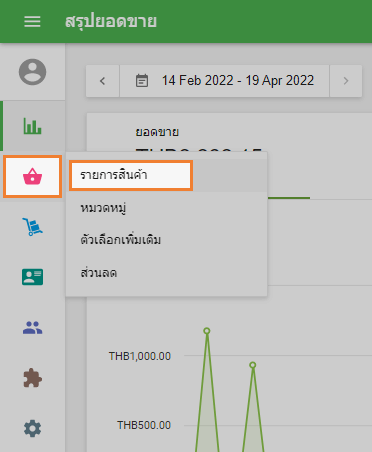
คลิกที่ปุ่ม 'ส่งออก'
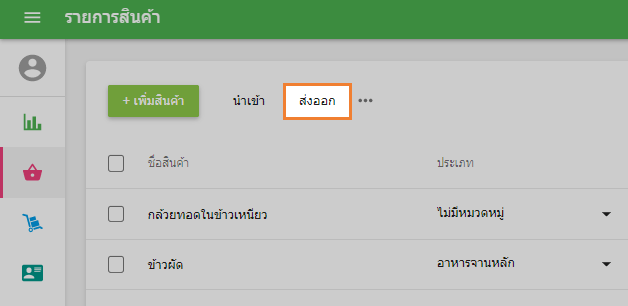
ระบบจะดาวน์โหลดข้อมูลรายการสินค้าทั้งหมดเป็นไฟล์ CSV ออกมาให้ลงในอุปกรณ์ของคุณ
หมายเหตุ: รูปภาพสินค้าจะไม่สามารถส่งออกได้
การส่งออกรายชื่อลูกค้า
ไปที่เมนู 'ลูกค้า' ที่ระบบหลังร้าน
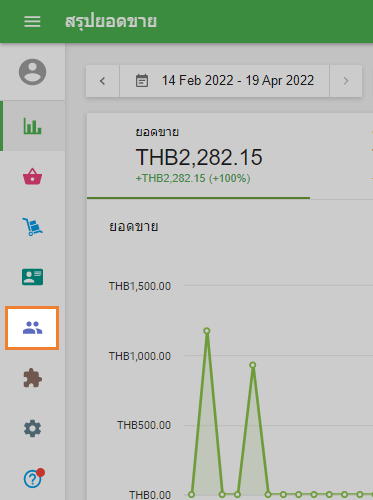
คลิกที่ปุ่ม 'ส่งออก'
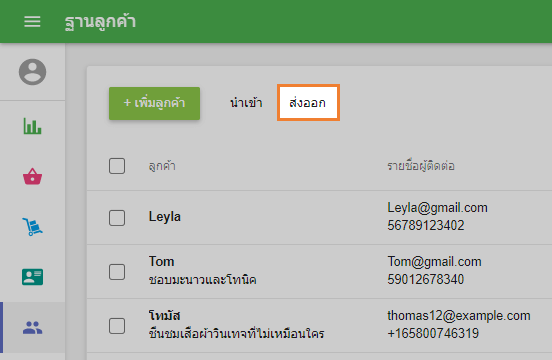
ระบบจะดาวน์โหลดข้อมูลลูกค้าทั้งหมดเป็นไฟล์ CSV ออกมาให้ลงในอุปกรณ์ของคุณ
การส่งออกรายการใบเสร็จรับเงิน
ไปที่เมนู 'รายงาน' เลือกเมนูย่อย 'ใบเสร็จรับเงิน' ที่ระบบหลังร้าน
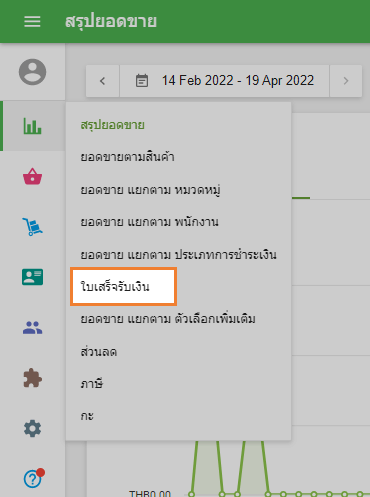
เลือกช่วงเวลาที่คุณต้องการส่งออกใบเสร็จ หากคุณต้องการส่งออกใบเสร็จทั้งหมดจากบัญชีของคุณ ให้เลือกช่วงเวลาตั้งแต่วันแรกจนถึงวันสุดท้ายของการขาย และให้เลือก "ทั้งวัน" "ร้านค้าทั้งหมด" และ "พนักงานทั้งหมด" ในการตั้งค่าตัวกรองด้วย
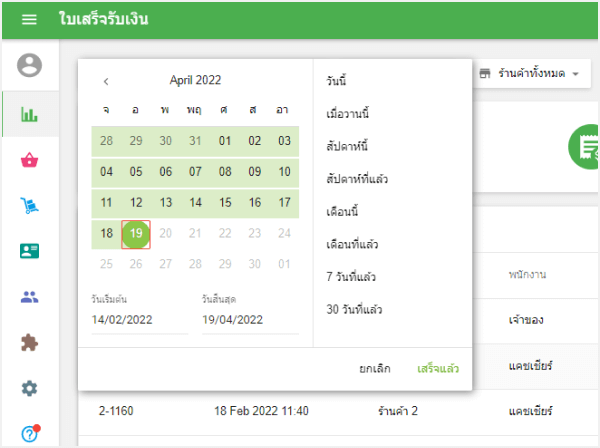
คลิกที่ปุ่ม 'ส่งออก'
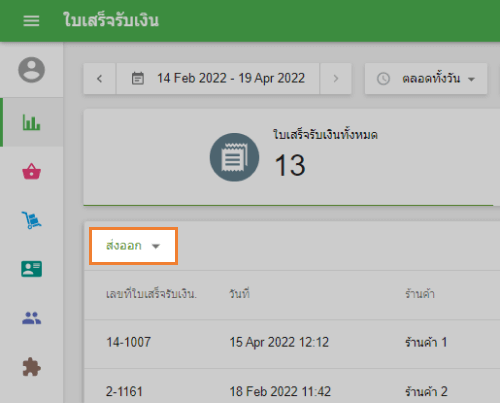
เลือกประเภทการส่งออก: 'ใบเสร็จรับเงิน' หรือ 'ใบเสร็จรับเงินตามรายการ' 'ใบเสร็จรับเงินแยกตามรายการ' โดยแต่ละแบบจะมีรายละเอียดของแต่ละรายการที่ใบเสร็จแตกต่างกัน เช่น ราคา ส่วนลด ภาษีที่ใช้กับรายการนั้น
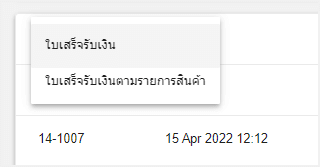
ข้อมูลใบเสร็จจะถูกดาวน์โหลดเป็นไฟล์ CSV ไปยังอุปกรณ์ของคุณ
การส่งออกรายงาน
รายงานที่สามารถส่งออกข้อมูลได้ ได้แก่ : 'รายงานสรุปยอดขาย', 'รายงานยอดขายตามรายการสินค้า', 'รายงานยอดขายตามหมวดหมู่', 'รายงานยอดขายตามพนักงาน', 'รายงานยอดขายตามประเภทการชำระเงิน', 'รายงานยอดขายตามการตัวเลือกเพิ่มเติม', 'รายงานส่วนลด', 'รายงานภาษี' และ 'รายงานกะ'.
ที่ระบบหลังร้าน ไปที่เมนู 'รายงาน'
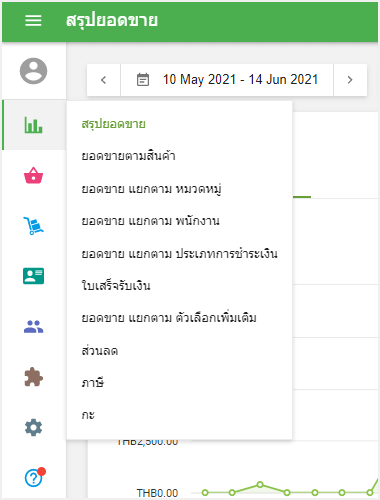
เลือกช่วงเวลาที่คุณต้องการส่งออกรายงาน หากคุณต้องการส่งออกรายงานตั้งแต่แรกจนถึงปัจจุบันจากบัญชีของคุณ ให้เลือกช่วงเวลาตั้งแต่วันแรกจนถึงวันสุดท้ายของการขาย และให้เลือก "ทั้งวัน" "ร้านค้าทั้งหมด" และ "พนักงานทั้งหมด" ในการตั้งค่าตัวกรองด้วย
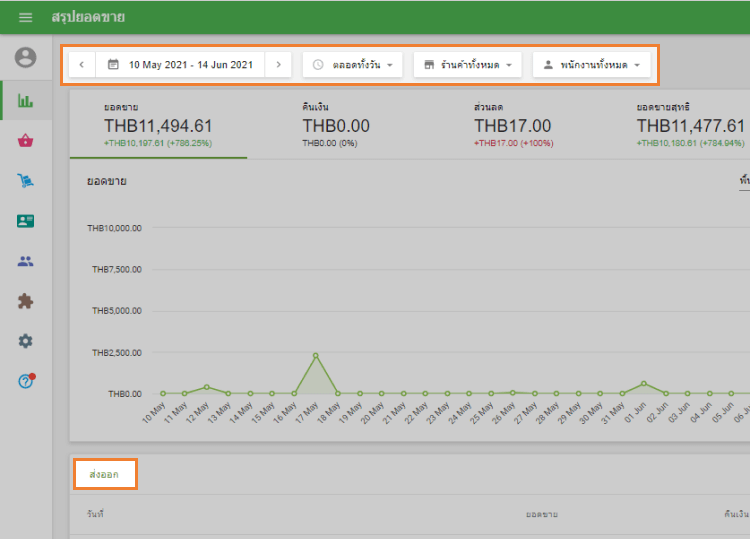
ระบบจะดาวน์โหลดไฟล์รายงาน CSV ลงไปที่อุปกรณ์ของคุณ
การส่งออกรายงานและเอกสารสำหรับฟังชันสินค้าคงคลังขั้นสูง
หากคุณใช้ฟังก์ชันสินค้าคงคลังขั้นสูง ระบบจะมีการเก็บประวัติการเคลื่อนไหวของสินค้าคงคลังและรายงานการประเมินมูลค่าสินค้าคงคลังไว้ด้วย ซึ่งคุณสามารถดาวน์โหลดเป็นไฟล์ CSV ได้โดยคลิกที่ปุ่ม 'ส่งออก'
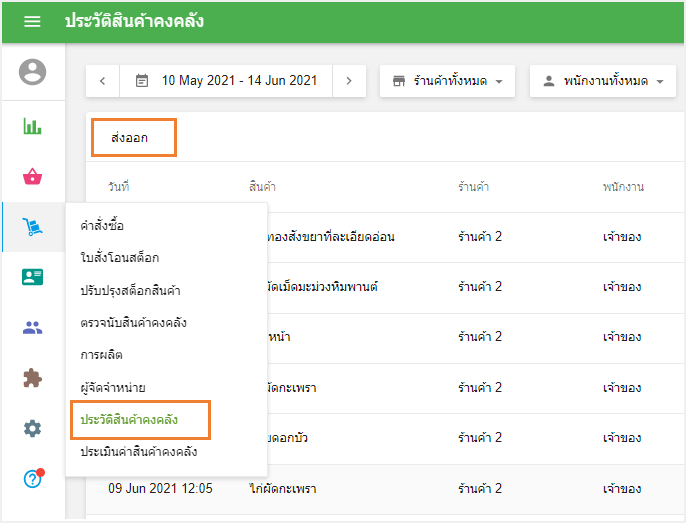
หากคุณใช้ฟังก์ชันสินค้าคงคลังขั้นสูง จะมีเอกสารต่างๆที่สามารถส่งออกได้ เช่น ใบสั่งซื้อ ใบโอนสินค้า การปรับปรุงสต็อก การนับสินค้าคงคลัง การผลิต และคุณสามารถเลือกดาวน์โหลดทีละรายการเป็นไฟล์ PDF หรือ CSV ได้
ทำการเปิดเอกสารแต่ละฉบับที่ต้องการและคลิกที่เมนูดรอปดาวน์เลือก 'เพิ่มเติม'
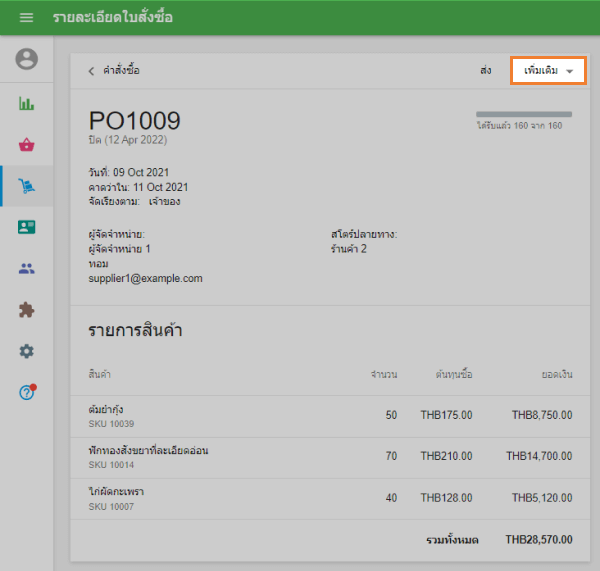
ในเมนู 'เพิ่มเติม': จะมีตัวเลือกให้ 'บันทึกเป็น PDF', 'บันทึกเป็น CSV'
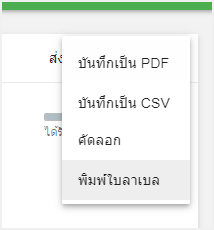
หมายเหตุ: วิธีที่ดีที่สุดในการเปิดไฟล์ CSV คือการเปิดผ่าน กูเกิ้ลชีต แต่คุณยังสามารถใช้เครื่องมืออื่นๆ เช่น LibreOffice Calc หรือ OpenOffice Calc และ Excel ได้อีกด้วย
ดูเพิ่มเติม